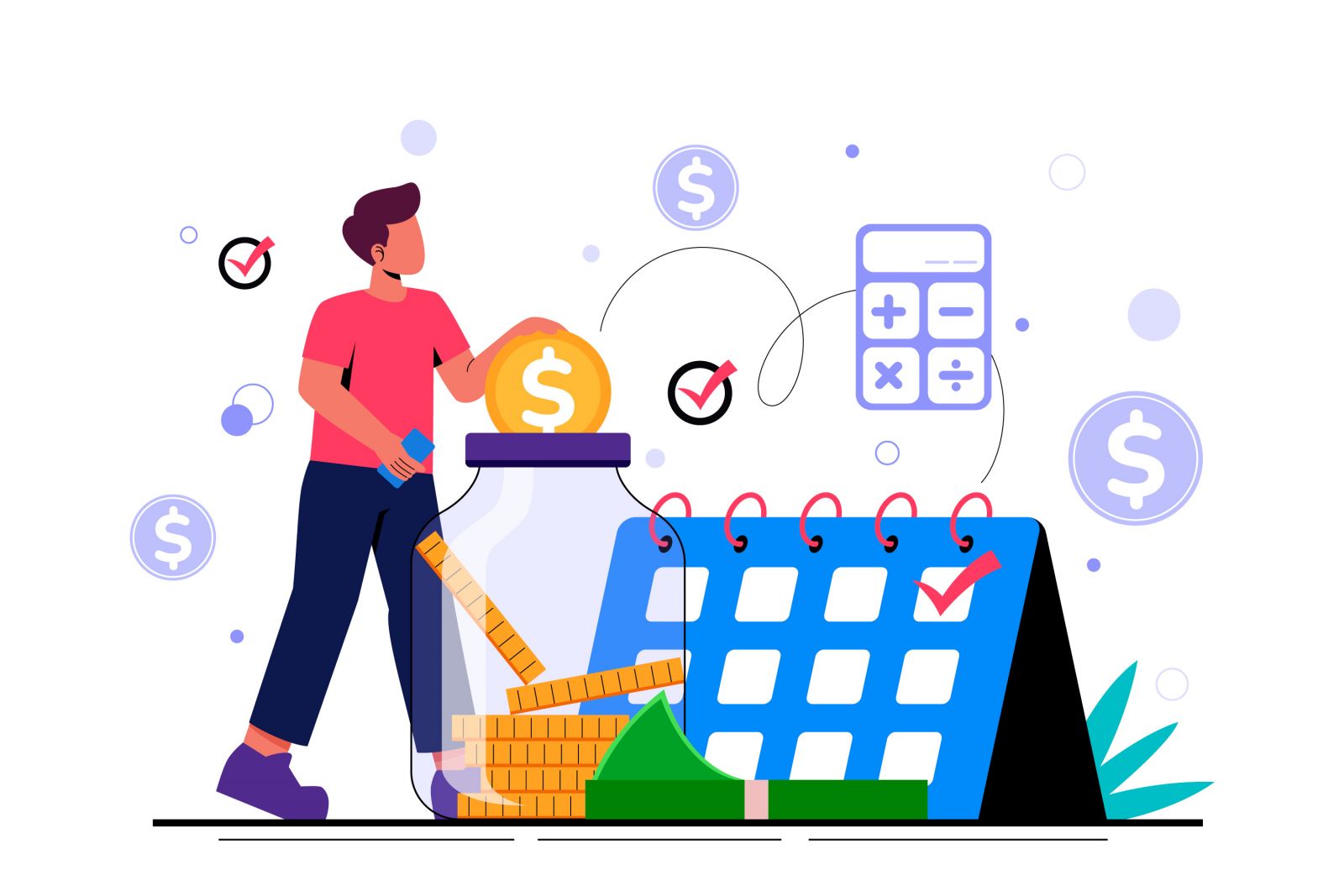
Платежный календарь в 1С:ERP - важный инструмент управления денежными потоками и организации казначейства предприятия, который представляет собой автоматизированное рабочее место, позволяющее планировать поступление и расход денежных средств, оценивать остатки на расчетных счетах и кассах на конец дня, формировать платежные поручения, а так же максимально гибко управлять ликвидностью.
Функция Платежный календарь в 1С:ERP включается при указании галки Заявки на расходование денежных средств в настройках программы в Разделе НСИ и администрирование — подраздел Настройка НСИ и разделов — Казначейство и взаиморасчеты.
.png)
Заходим в раздел Казначейство - Планирование и контроль денежных средств - Платежный календарь.
.png)
.png)
Далее выбираем нужные нам организации
.png)
В программе предусмотрена возможность настройки внешнего вида платежного календаря.
.png)
По умолчанию в платежном календаре выводится информация из согласованных заявок на оплату, при этом перечень документов планирования можно расширить. Для этого необходимо нажать кнопку «Еще» календаря, а далее выбрать «Настройка».
.png)
Дополнительно внешний вид платежного календаря можно настроить, выбрав количество дней планирования. Это то количество дней от текущей даты, которое будет отображаться в календаре.
Документами основаниями для заполнения Платежного календаря являются: заказ клиента, заказ поставщику, распоряжение на перемещение денежных средств, заявка на расходование денежных средств.
В настройках платежного календаря представлены несколько видов источников информации о плановых списаниях и поступлениях денежных средств. Эта информация будет влиять на расчетные остатки денежных средств на конец дня. Также в этих настройках выбираем начальную дату планирования, видимость нерабочих дней в платежном календаре и валюту итоговых остатков.
.png)
В платежном календаре нам видны все остатки по расчетным счетам, а также плановые поступления и списания, и мы можем сбалансировать наш денежный поток так, чтобы исключить возникновения кассового разрыва. Для этих целей платежный календарь предоставляет несколько основных функций.
В платежном календаре легко отследить нераспределенные поступления и списания денежных средств. Их можно легко распределить на нужный нам счет или кассу, а также перенести оплату на другой счет, другую дату, разбить платеж на несколько платежей или отменить распределение.
.png)
Если при анализе платежного календаря возникла потребность в переводе денежных средств с одного расчетного счета на другой (или внесения наличных денежных средств с расчетного счета в кассу, или внесения наличных из кассы на расчетный счет, или покупки/продажи валюты), то данный перевод можно запланировать, не выходя из платежного календаря. Для этого необходимо выбрать расчетный счет/кассу, с которой будет осуществляться перевод и нажать кнопку «Запланировать», а далее выбрать необходимый вариант перевода денежных средств. Данная операция создаст документ «Распоряжение на перемещение ДС» с соответствующим типом, информация из которого отразится в платежном календаре и скорректирует конечные остатки.
.png)
По всем плановым данным (поступлениям и списаниям) можно сформировать реестр платежей (при необходимости). Сделать это можно нажатием соответствующей кнопки в шапке календаря.
Для формирования платежных поручений по всем расчетным счетам, необходимо переключить интерфейс календаря на «Список заявок» и нажать кнопку Сформировать списания денежных средств. При этом программа сформирует платежные поручения (списания безналичных ДС) и проверит корректность проведения платежа по выбранному объекту взаиморасчетов. Далее платежные поручения можно выгружать в банк.
.png)
Таким образом, платежный календарь является удобным инструментом для учета денежных средств, позволяющим планировать денежные потоки, устранять кассовые разрывы и оптимизировать размещение денежных средств.
Специалисты компании «1С:БИЗНЕС РЕШЕНИЯ» помогут Вам освоить все возможности программ 1С, помогут установить, проведут бесплатную демонстрацию программ и ответят на вопросы!
Узнать подробнее о возможностях программы и заказать бесплатную демонстрацию можно по ссылке или по телефону +7(3532)43-05-17.
